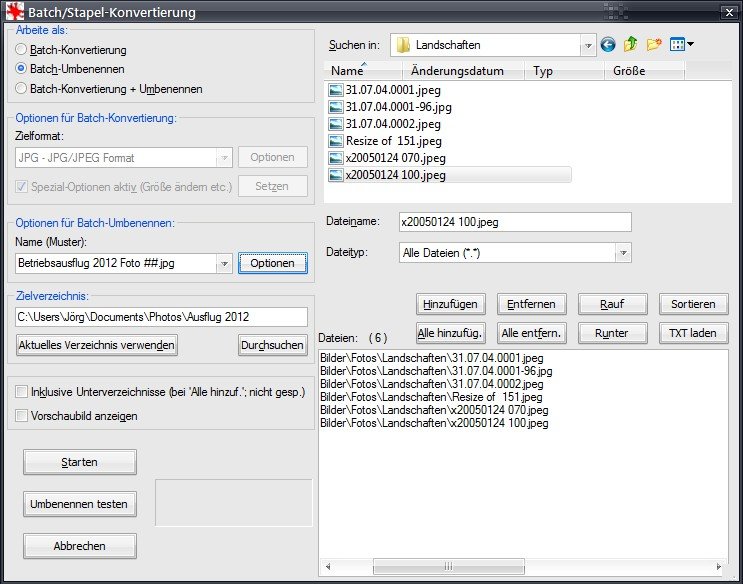Auf einem Urlaub oder Ausflug wird meistens gern und viel fotografiert. Zurück am heimischen PC wird dann erst mal Ordnung in die Bildersammlung gebracht – Fotos von verschiedenen Kameras wollen gesichtet und sortiert werden. Das Problem dabei: Jede Digitalkamera hat ihre eigene Art, Dateinamen für die Fotos zu vergeben. Mit dem kostenlosen Bildbetrachter IrfanView lässt sich ein Fotoalbum ohne Mühe einheitlich benennen.
Dazu IrfanView starten. Jetzt auf „Datei, Batch (Stapel)-Konvertierung/Umbenennung…“ klicken (Tastaturfreunde können alternativ auf [B] drücken). Lassen Sie sich nicht von den vielen Optionen des Batch-Fensters verwirren.
- Starten Sie oben links, indem Sie bei „Arbeite als:“ den Wert „Batch-Umbenennen“ einstellen.
- Anschließend rechts oben den Ordner mit den Originalfotos wählen. Jetzt darunter den Knopf „Alle hinzufüg.“ betätigen. Wollen Sie nicht alle Fotos verwenden, bei gedrückter [Strg]-Taste oben die gewünschten Fotos mit der Maus markieren, dann unten auf „Hinzufügen“ klicken.
- Wollen Sie weitere Ordner mit einbeziehen, Schritt 2 wiederholen.
- Unten rechts wird die Gesamtliste der Fotos als Text angezeigt. Mithilfe der Schaltflächen „Rauf“ und „Runter“ lässt sich die Liste so anordnen, wie die Bilder anschließend nummeriert werden sollen. Einfacher geht’s, wenn Sie unten links den Haken setzen bei „Vorschaubild anzeigen“.
- Es folgt die Einstellung des Zielverzeichnisses. In diesem Ordner wird das fertig nummerierte Fotoalbum gespeichert. Klicken Sie auf „Durchsuchen“, und stellen Sie den richtigen Pfad ein. Achten Sie darauf, nicht einen der Ordner zu verwenden, in dem die Originalfotos liegen. Auf dem angegebenen Laufwerk muss auch genügend Speicherplatz frei sein.
- Nun müssen Sie noch angeben, nach welchem Schema die Bilder benannt werden sollen. Geben Sie dazu das passende Muster ins Feld „Name (Muster):“ ein. An der Stelle, wo die Nummerierung in die Dateinamen eingesetzt werden soll, verwenden Sie entsprechend viele „#“-Zeichen als Platzhalter. Ein gültiges Muster ist zum Beispiel „Betriebsausflug 2012 Foto ##.jpg“. Die Anzahl der Rauten richtet sich danach, wie viele Bilder umbenannt werden sollen – 1 Raute für einstellige Zahlen, 2 für zweistellige, 3 für dreistellige, usw. Beispiel: 1 Raute für 2 Bilder, 2 Rauten für 20 Bilder, 3 Rauten für 200 Bilder.
- Klicken Sie zu guter Letzt noch auf „Optionen“, und markieren Sie die Einstellung „Kopiere Eingangs/Original-Dateien ins Zielverzeichnis (empfohlen)“. Diese Änderung per Klick auf „OK“ übernehmen.
- Sind alle Einstellungen gemacht, stoßen Sie das automatische Umbenennen mit Klick auf „Starten“ an. Jetzt zurücklehnen und IrfanView bei der Arbeit beobachten.